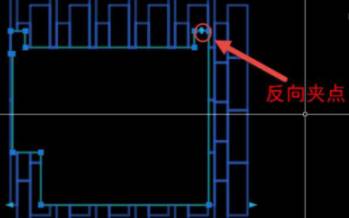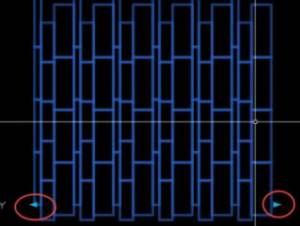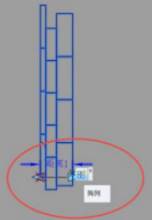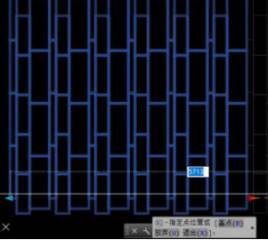在CAD绘图软件中,我们在绘制图纸的时候,经常会遇到需要对图纸中的图形金乡填充的情况,图形是规则图形的时候,我们常规操作就可以完成填充的操作,当我们遇到不规则图形需要填充的时候,该如何操作?
CAD绘图中填充的使用:
我们来看看我们的墙面如何铺设图案,我们先选中墙面的铺设,打开特性面板【Ctrl+1】,可以看到我们这个是一个图块。为了更清楚的看这个图块有什么特征,我们可以将其复制到图纸的空白处,如图所示。

如果我们打开图纸,只看到了一个夹点,说明你的图纸版本太低了,如果看到很多夹点,上面还有一个蓝色的向下的箭头形的夹点。
单击此夹点,变成了向上的箭头,此时铺设图案跑到了边界的外面,我们参考下图。
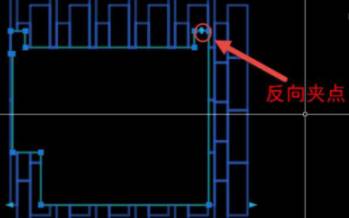
这个墙面铺设就是将绘制好的单元做成了图块,在图块中将单元进行了列阵。
刚才我们看到的团边界上的夹点就是我们XCLIP的边界夹点,我们可以拖动调整边界的形状,箭头及时用来调整正向剪裁和反向剪裁。
我们可以把剪裁边界给删除,看看我们的原始图块是什么样子的。
我们输入XCLIP,回车,选中此图块,输入D,回车,删除图块的边界,我们可以看看这个图块的原始状态。
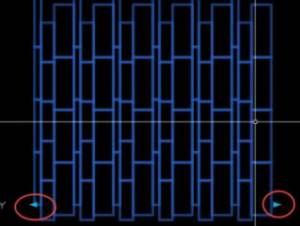
这个图块还不是普通的图块,绘图者为了适应不同区域的大小,并没有简单地将单元阵列几个,做成一个固定的图块,而是将一个单元做成图块后,在块编辑器中设置了一个阵列的动作,如果墙面较宽,拉动夹点就可以多个单元,如果墙面较窄,就可以少几个单元。
双击此图块进入块编辑,看一下图块的参数和动作的设置,其实很简单,就是设置了一个线性的距离参数,然后再设置一个阵列动作就可以了。
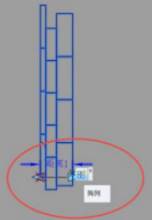
关闭块编辑器,我们拖动右侧的箭头看一下阵列动作的效果,如图所示。
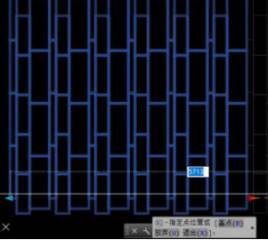
以上就是对墙面的铺设,我们接下来讲如何对选装楼梯去铺设。
如何对旋转楼梯的栏杆铺设。经过上面的例子,我们能知道这会旋转楼梯的栏杆也是用着XCLIP的命令。参考下图。

但是,就算是知道用这命令但是还会奇怪,绘图的人是怎么才能做出这样的弧面效果呢?是不是要对贴花进行复杂的处理?但是就这张图而言,只是运用了XCLIP这个命令。我们只需要将XCLIP的边界删去就得到了。
我们先选择栏杆中的一段贴花,在查看裁剪的边界,输入XCLIP,回车,将边界删除,我们再看看原始图块是什么样子的。


将栏杆的四个图块的裁剪边界都删除,选中这四个图块,在特性面板中查看一下属性,我们发现,四个图块是一样的,只是根据宽度修改了一下图块的X轴的比例而已,如图所示。

以上就是在CAD绘图软件中,当图纸中出现,不规则的CAD图形需要进行图案填充的时候,我们可以按照不规则图形填充的方法进行图案填充。今天就介绍这么多了。安装浩辰CAD软件试试吧。更多CAD教程技巧,可关注浩辰CAD官网进行查看。